Що робити, якщо iPad не вмикається

- 860
- 49
- Leo Kub
Після придбання складного обладнання (а планшетний комп'ютер від Apple становить сто відсотків), користувач очікує від нього безперебійної та бездоганної роботи. Якщо проблеми з цим пристроєм виникають, це дуже неприємно. Але вам потрібно розуміти, що несправності в роботі такого продукту практично неминучі. До цього ведуть мільйон причин, і розробники намагаються передбачити їх все, здебільшого, вони вирішуються простим алгоритмом дій, які ми описуємо нижче.

Є нюанс: про що ми поговоримо, застосовується до iPad, які ви не намагалися відновлюватись із третімпартійними програмами. До речі, надається "літаюча" гарантія для вас. Тільки через те, що продукт об'єднується до роботи з одним програмним забезпеченням, будь -який крок до нього призводить до непередбачуваних наслідків. Тому в інструкціях на різних сайтах, де ви можете завантажити третю прошивку, вас попереджають, що всі дії з iPad, який ви виконуєте на власний ризик. Ми рекомендуємо не грати з пожежею та використовувати лише прошивку та програми, надані виробником, щоб не вступати на ці граблі та не робити отвір у бюджеті за допомогою незапланованого ремонту планшета.
Поширені причини та методи боротьби
Якщо iPad не вмикається, перше, що потрібно зробити, - це поставити його на зарядку. Це насправді найпоширеніша причина. Справа в тому, що в звичайних умовах ви бачите рівень заряду пристрою прямо на екрані, але якщо акумулятор повністю виписаний, то пристрій навіть не зможе почати інформувати вас про це. У цій ситуації вам потрібно підключити зарядний пристрій (звичайно, очевидно, працювати) і зачекати кілька хвилин. На екрані, після первинної зарядки акумулятора до стану, коли iPad може ввімкнутись, нічого не відбудеться, але після його завершення відбудеться зображення батареї розряду. Нехай він компенсує заряд, а після цього планшет можна включити. Власне, ви можете це зробити, як тільки побачите цю значок, але це не рекомендується робити. Якщо цей варіант працював на вас, то вам пощастило. Якщо не варто детальніше подивитися на роботу акумулятора на кілька днів- якщо вона час від часу деградувала і погано тримає заряд, вам, можливо, доведеться зв’язатися з уповноваженим сервісним центром для його заміни.

Як увімкнути iPad, якщо він не виписаний, але все ще не відповідає на кнопки - трохи інша річ. Можливо, це спричинено банальним заморожуванням, а потім примусово перезавантаження може допомогти. Стисніть кнопки живлення одночасно і "додому" протягом 10-15 секунд. Логотип Apple повинен з’явитися на екрані. Ця команда, обходячи рівень операційної системи, вимикається і вмикає пристрій. Дія відбувається на рівні заліза; У той же час дані користувачів, що зберігаються в пам’яті пристроїв на образному жорсткому диску (якщо він керує звичайними комп'ютерними термінами), не постраждають, а ті, що зберігалися в оперативній пам’яті, тобто дані запущених додатків На момент перезавантаження буде стерто.
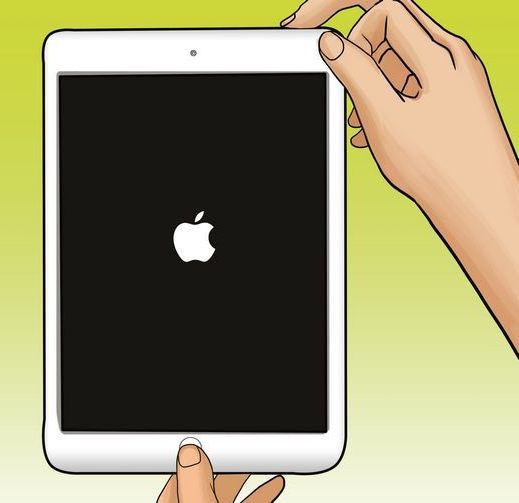
Така операція може вирішити більшість проблем, що виникають з iPad. Справа в тому, що більшість програмних помилок обробляються горезвісним "вимкнути і включити", оскільки цей непридатний алгоритм перезапускає виконання програми, і в той же час умови виникнення помилок можуть не повторюватися. Але вам потрібно розуміти, що не кожна помилка ставиться таким простим способом. Скажімо, якщо iPad не вмикається, що спричинено пошкодженим системним файлом, що робить таке перезавантаження безглуздо. З кожним запуском операційної системи він запитає цей файл і вимкнеться з тією ж помилкою.
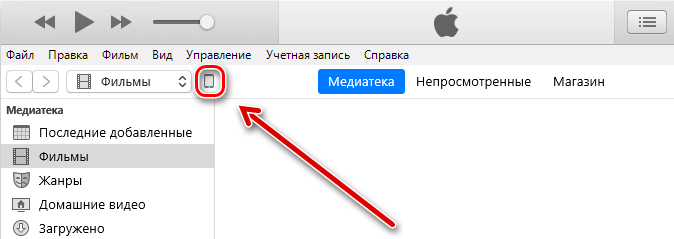
Тоді відновлення системи через iTunes допоможе. Це універсальне програмне забезпечення дозволяє здійснювати багато дій зі своїм пристроєм, серед них також є необхідне для нас у цій ситуації. Підключіть iPad до комп'ютера за допомогою проводу. Потім, з занедбаною програмою, утримуйте на ній «домашні» ключі та силу ввімкнути, але тримати довше, ніж у попередньому випадку- 20-25 секунд. Логотип Apple з’явиться на екрані, який буде замінений символом відновлення системи. У той же час в iTunes з’явиться вікно Pop -Up із запитом, що робити з вашим iPad: Відновити або оновити. Клацніть на кнопку "Оновлення", це запустить процес перевстановлення операційної системи, зберігаючи дані користувачів. Тепер залишається лише чекати закінчення роботи.

Якщо процес займає більше 15 хвилин, iPad (як iPad 2) переходить у режим сну і не вмикається. Що робити в цій ситуації, ми вже описали: просто повторіть ті самі дії, не вимикаючи пристрій з комп'ютера. Виконання перерваного завдання триватиме з попереднього місця, оскільки iPad зберігає стан системи в режимі сну.
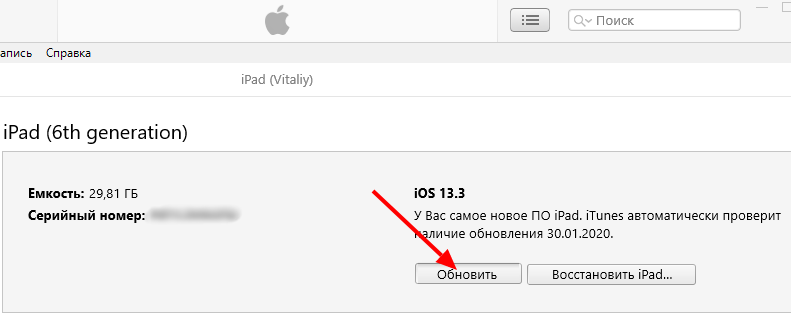
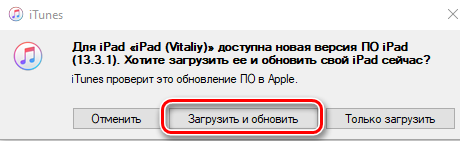
Після кредитів
Ці три методи є найбільш ефективними, якщо iPad не може увімкнути. Якщо вони не допомогли, то проблема справді серйозна, і вам доведеться звернутися до авторизованого сервісного центру, щоб вирішити його для його вирішення. Щоб уникнути таких неприємностей, ми рекомендуємо використовувати лише фірмову програмну програму та не встановлювати програми з неперевірених джерел. У будь -якому випадку, якщо ви вирішите це, пам’ятайте: ніхто, крім уповноважених розробників та сервісних центрів.

